

1. Ouvrir une nouvelle image transparente

Choisir l'outil texte avec la couleur gris pâle.
Flottante et Anti-alias cochés.
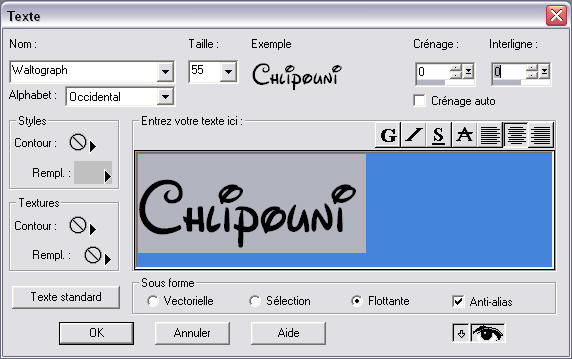
Cliquez sur OK.
2. Choisir : Sélections - Modifier - Progressivité
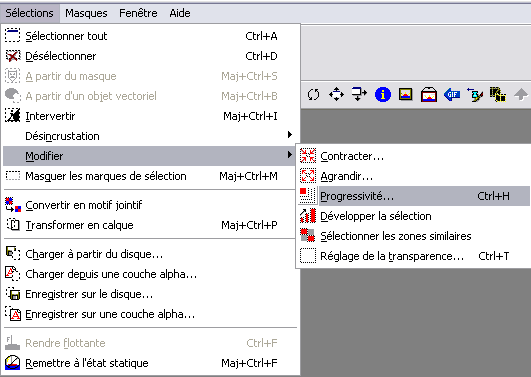
Mettre le Nombre de pixels à 3

Cliquez sur OK.
<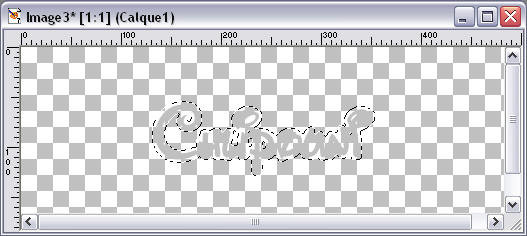
3. Mettre le premier-plan en Blanc

Choisir: Effets - Effets artistiques - Cire chaude
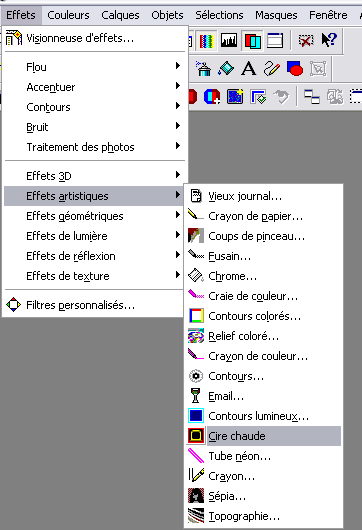
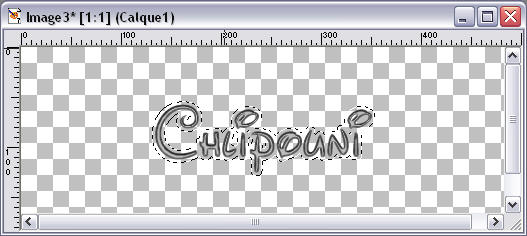
4. Choisir: Couleurs - Ajuster - Rouge/Vert/Bleu
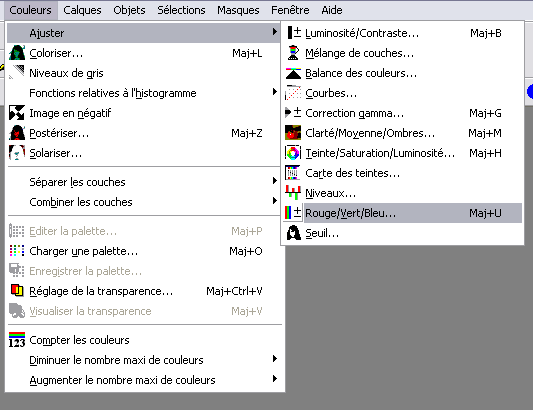
Mettre les propriétés suivantes:
Rouge: 100 - Vert: 50 - Bleu: 0
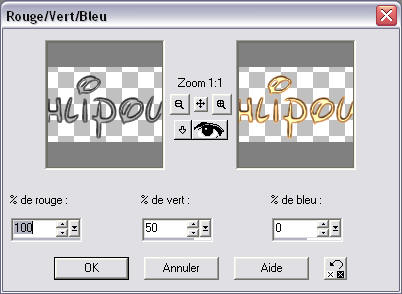
Cliquez sur OK.
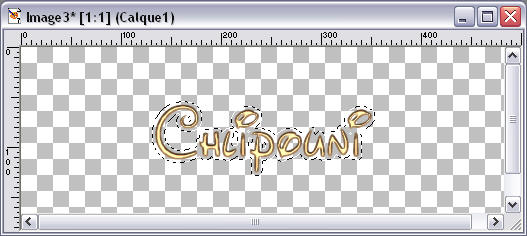
5. Appliquer à nouveau l'effet de Cire chaude
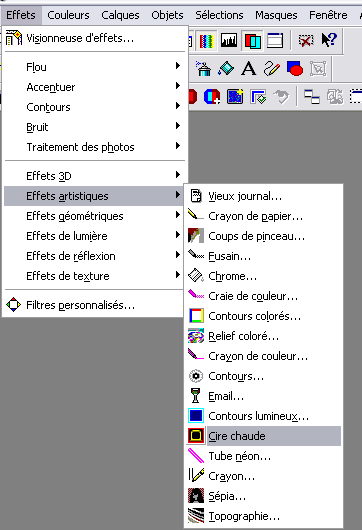
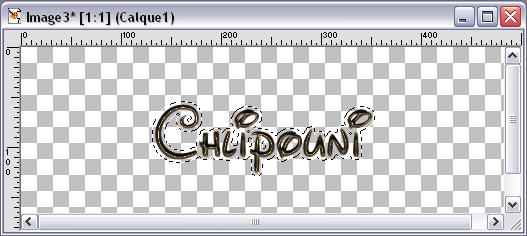
6. Choisir: Effets - Effets de textures - Estamper
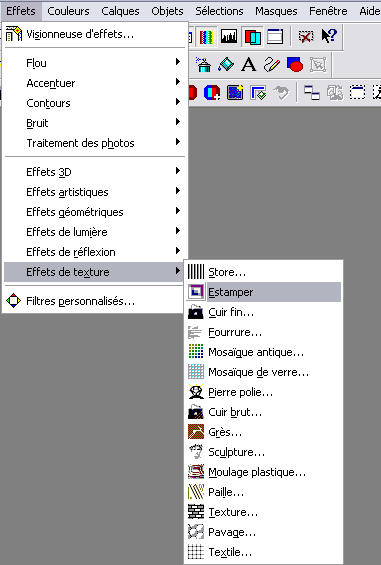
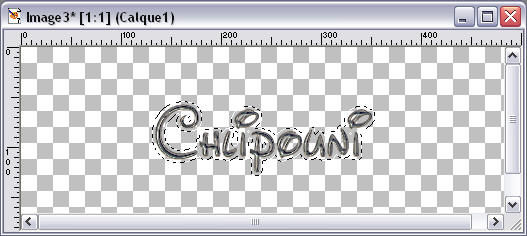
7. Choisir: Couleurs - Coloriser
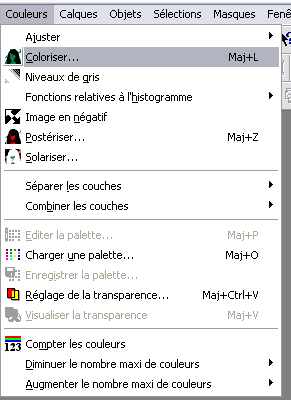
Mettre 38 à Teinte - 130 à Saturation:
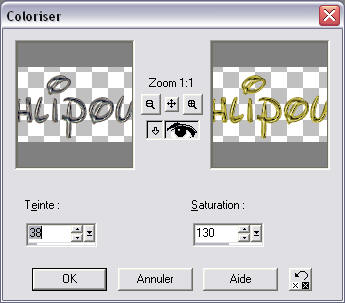
Cliquez sur OK.
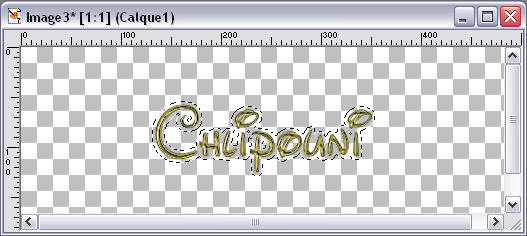
8. Choisir: Effets - Effets 3D - Ombre portée:
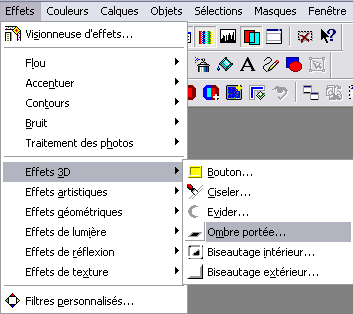
Mettre les propriétés suivantes:
Vertical: 4
Horizontal: 4
Opacité: 100
Flou: 10
Couleur: noir
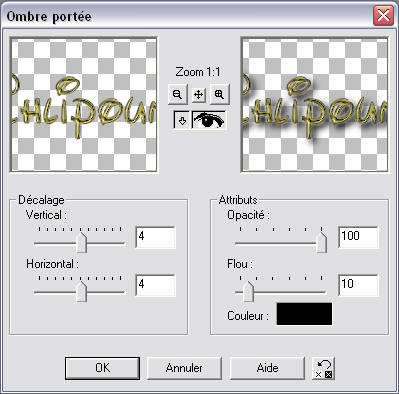
Cliquez sur OK. Désélectionner.
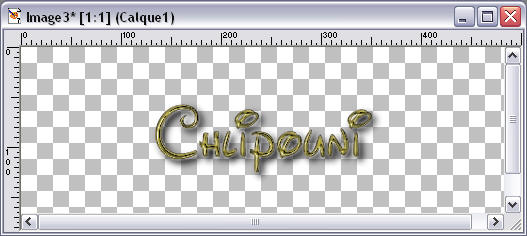
Et voilà !
9a. Image de fond - VARIANTE 1 (aller voir la variante 2)
Ajouter un nouveau calque:
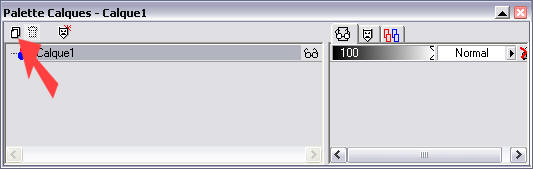
Faites le glisser SOUS votre premier calque
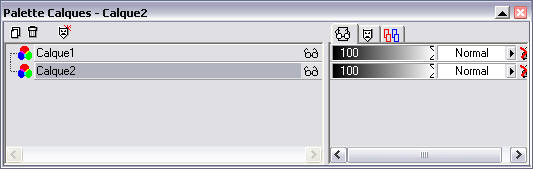
Cacher le Calque1
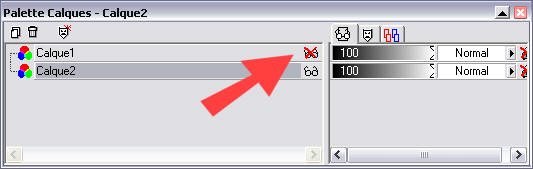
Ce positionner sur
Calque2 et appliquer le fond que vous voulez (couleur ou texture)
avec le pot de peinture 
Décocher le Calque1
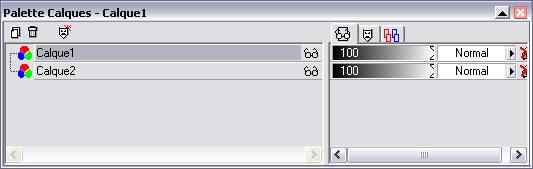
Fusionner les calques visibles

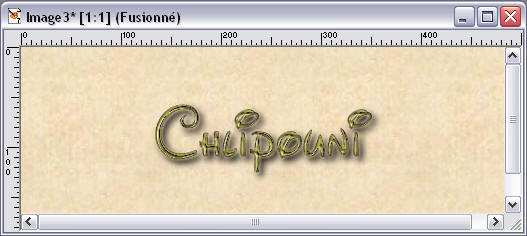
Sélectionner ensuite votre texte
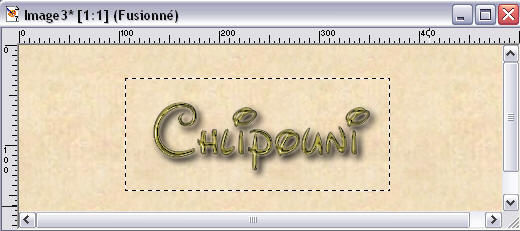
Faites Copier
 puis Coller comme nouvelle image
puis Coller comme nouvelle image
 (Afin de l'avoir de la bonne
taille).
(Afin de l'avoir de la bonne
taille).
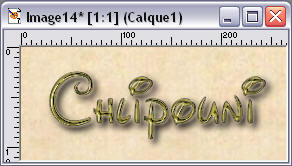
9b) Image de fond - VARIANTE 2 (retourner à la variante 1)
Vous pouvez également Copier
 votre texte
votre texte
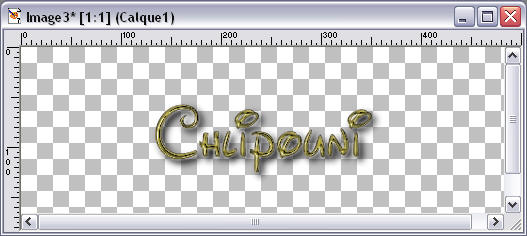
Puis le Coller comme nouveau calque
 dans une photo ou image de votre
choix:
dans une photo ou image de votre
choix:

N'oubliez pas de Fusionner les calques visibles
 avant d'enregistrer cette image.
avant d'enregistrer cette image.